Windows에서 PNG, SVG, JPG 파일을 ICO 파일로 변환하는 2가지 방법
데스크탑 사용자 정의의 팬이라면 Windows(Windows) 에 있는 기본값 대신 다른 아이콘을 설정하여 폴더와 파일을 고유하게 보이게 할 수 있습니다 . 인터넷에서 엄청난 양의 무료 아이콘을 찾을 수 있지만 이미지를 ICO 파일로 변환하여 아이콘을 만드는 것을 선호할 수 있습니다. PNG , SVG 또는 JPEG 파일을 ICO 파일로 변환하는 것이 얼마나 쉬운지 알고 싶다면 다음을 읽어보세요 .
방법 1(Method 1) . 온라인 파일 변환 서비스(online file conversion service) 를 사용하여 이미지를 ICO 파일 로 변환
많은 웹 사이트는 PNG(PNG) , SVG 또는 JPEG 파일 과 같은 이미지 파일 을 ICO 파일로 변환하는 것을 포함하여 파일 변환 서비스를 제공합니다. 그러한 웹사이트 중 하나는 online-converting.com 입니다. 이미지를 아이콘으로 변환하려면 먼저 Windows 컴퓨터(Windows computer) 에서 이미지를 업로드해야 합니다 .

다음으로 결과 아이콘에 사용할 해상도를 선택합니다. ICO 파일(ICO file) 은 여러 아이콘 해상도를 저장할 수 있으므로 Windows 에서 선호하는 아이콘의 크기에 관계없이 좋아 보입니다 . Windows 10 에서 ICO 파일(ICO file) 을 사용하려면 " 256픽셀"("256 pixels") 옵션을 선택해야 합니다. 또한 결과 ICO 파일(ICO file) 의 크기 가 문제가 아닌 경우 사용 가능한 모든 해상도를 확인할 수 있습니다.
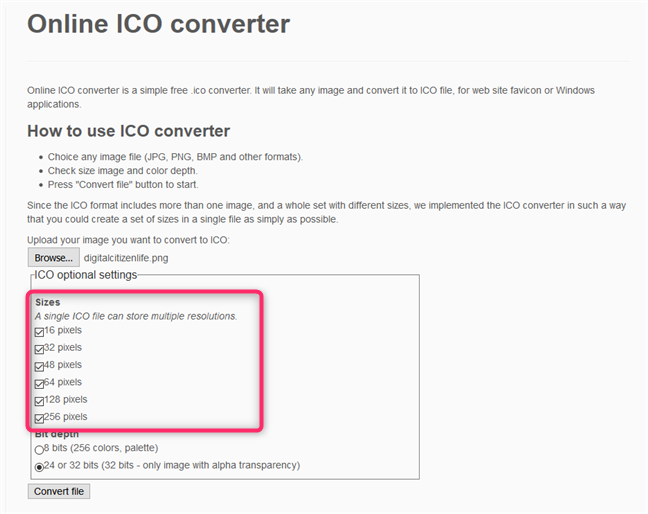
변경할 수 있는 세 번째 설정은 "비트 깊이"("Bit depth,") 로 "8비트(256색, 팔레트)"("8 bits (256 colors, palette)") 또는 "24 또는 32비트(32비트 - 알파 투명도가 있는 이미지만)"일 수("24 or 32 bits (32 bits - only image with alpha transparency)") 있습니다. 고품질 아이콘(high-quality icon) 을 얻으려면 두 번째 옵션인 "24 또는 32비트 [...]"("24 or 32 bits [...]") 를 선택하십시오 . 1,600만 색상을 지원하므로 생성하는 아이콘이 더 자세하고 아름다울 수 있습니다. 이전(Old) 운영 체제는 화면이 더 많은 색상을 표시할 수 없을 때 8비트 변형을 사용했습니다.
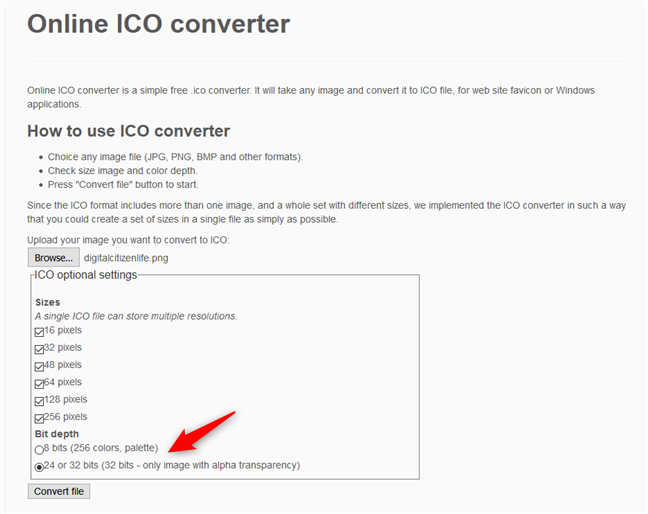
완료되면 파일 변환(Convert file) 을 클릭 하고 컴퓨터의 원하는 위치에 ICO 파일(ICO file) 을 저장합니다 .

참고: (NOTE:)PNG , SVG 또는 JPG 파일을 Windows 에서 아이콘으로 사용할 수 있는 ICO 파일 로 변환할 수 있는 다른 유용한 웹사이트도 찾았 습니다. 그러나 대부분이 비슷하기 때문에 모두 자세히 이야기하는 것은 의미가 없습니다. 여기 우리가 특히 좋아하는 두 개의 웹사이트가 있습니다: icoconvert.com 및 convertico.com .
방법 2(Method 2) . 오프라인 파일 변환 앱(offline file conversion app) 을 사용하여 이미지를 ICO 파일 로 변환
오프라인 파일 변환 도구(offline file conversion tool) 를 사용하는 것은 PNG , SVG , JPG 또는 기타 유형의 이미지 파일을 ICO (아이콘) 파일 로 변환하는 또 다른 훌륭한 방법입니다 . 다행히 Adobe Photoshop(Adobe Photoshop) 과 같은 훨씬 더 복잡한 이미지 프로세서를 위한 이러한 앱과 플러그인이 많이 있습니다 . 반면에 일반적으로 비용이 많이 들거나 사용이 복잡합니다.
우리가 찾은 최고의 무료 앱 중 하나는 ConvertIcon Desktop 입니다. 이 링크를 따라 Softpedia 에서 얻을 수 있습니다 . ConvertIcon Desktop . ConvertIcon Desktop 은 휴대용 앱이므로 설치할 필요가 없습니다. 앱을 다운로드하고 실행합니다. 실행한 후 " 시작하기(Get Started) "를 클릭하거나 탭 합니다.
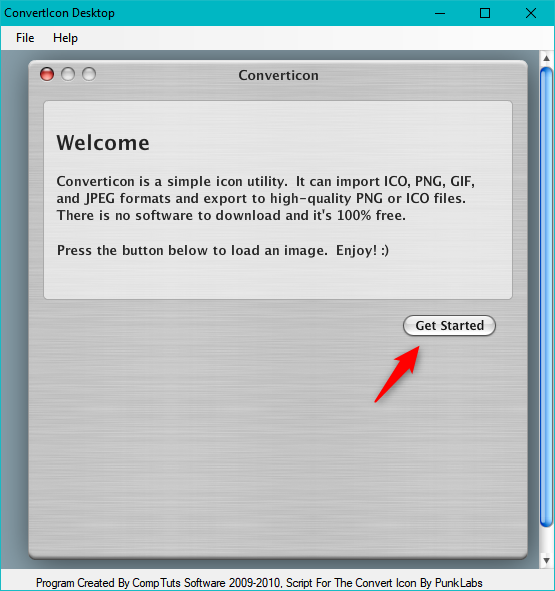
" 로컬 호스트로 업로드할 파일 선택"("Select file to upload by localhost") 대화 상자 창의 "파일 형식"("Files of type") 목록 에서 "이미지(png, gif, jpg)"("Image (png, gif, jpg)") 를 선택합니다. 그런 다음 PC를 탐색 하고 ICO 파일(ICO file) 형식으로 변환하려는 이미지 파일 을 엽니다.(image file)

ConvertIcon Desktop 은 선택한 이미지를 보여줍니다. 내보내기 를 (Export)클릭(Click) 하거나 탭 합니다 .

내보내기 옵션(Export Options) 창 에서 결과 ICO 파일(ICO file) 에 포함할 해상도를 선택 합니다 . 특히 Windows 10 을 사용하는 경우 512 (Windows 10)x 512 해상도 를 포함하는 것을 잊지 마십시오 . 원래 크기(Original Size) 해상도는 기본적으로 선택되어 있지만 필요하지 않습니다. ICO 파일(ICO file) 의 크기를 훨씬 작게 하려면 선택을 취소하십시오.

완료되면 다른 이름으로 저장(Save As) 을 클릭하고 Windows PC 에서 ICO 파일(ICO file) 을 저장할 위치를 선택 합니다.
새로 생성된 아이콘을 사용하는 방법
생성한 아이콘을 다양한 방법으로 사용할 수 있습니다. 다음은 시작하는 데 도움이 되는 몇 가지 자습서입니다.
- Windows 에서 폴더의 아이콘을 변경하는 방법
- Windows 에서 바로 가기 아이콘을 변경하는 방법
- 바탕 화면(Desktop) 사용자 지정 방법 : 바로 가기 아이콘 변경 또는 복원
이미지 파일을 아이콘으로 변환할 때 어떤 방법을 선호합니까?
이제 이미지 파일을 아이콘으로 변환하는 두 가지 쉬운 방법을 알게 되었습니다. 어느 것이(Which one) 가장 마음에 드시나요? 인터넷을 사용하는 가장 쉽고 빠른 방법, 또는 "앱 방식"? 이미지를 ICO(ICO) 파일 로 변환하는 다른 방법을 알고 있습니까? 아래 의견 섹션에서 공유(Share) 하고 토론해 봅시다.
Related posts
한 번의 클릭으로 Windows에서 두 번 클릭하는 5 가지 방법
Windows 10에서 Start Menu에 핀 어떻게 핀 : 완전한 가이드
Microsoft Edge에서 Google 내 search engine을 만들려면
Microsoft Edge에서 Dark Mode를 켜고 끄는 방법
Windows 10의 File Explorer에서 폴더의 view template를 변경하는 방법
Windows 10 refresh rate를 찾을 수있는 곳은 어디입니까? 그것을 바꾸는 방법?
Windows 11 Quick 설정을 사용하고 사용자 정의하는 방법
알림 영역 클리너: Windows에서 알림 영역 아이콘을 재설정하는 2가지 방법
Windows 11 Start Menu을 왼쪽으로 어떻게 이동합니까?
Windows 11 위젯: 알아야 할 모든 것 -
3단계로 Windows 작업 표시줄에 폴더를 고정하는 방법
Windows 10의 File Explorer을 만드는 방법 모든 미디어 파일에 대한 축소판 표시
윈도우 10 Dark Mode : 오프 켜하는 방법!
Windows 11에서 밝기를 조정하는 8 가지 방법
Windows 11에서 터치 패드 설정을 변경하는 방법
Windows 10에서 folder icon를 3 단계로 변경하는 방법
Windows 10 작업 관리자의 기본 보기/탭을 설정하는 방법
Desktop.ini - 이 파일은 무엇입니까? 내 바탕 화면에 왜 두 개가 있습니까?
문자표가 있는 Windows에서 특수 문자를 사용하는 방법
Focus Assist(조용한 시간)로 Windows 10 알림을 일시적으로 중지하는 방법
